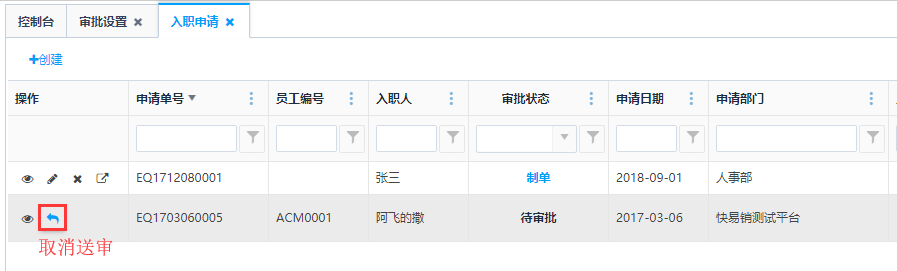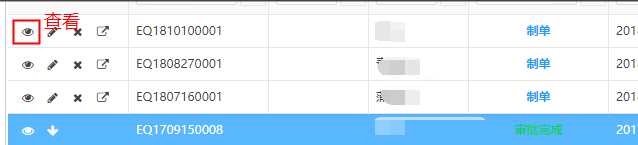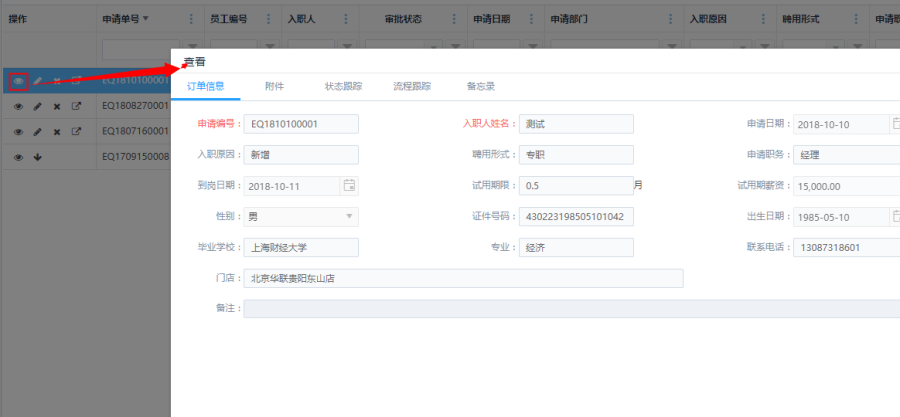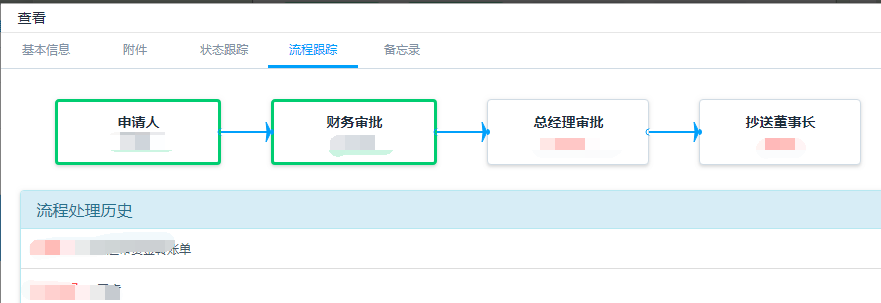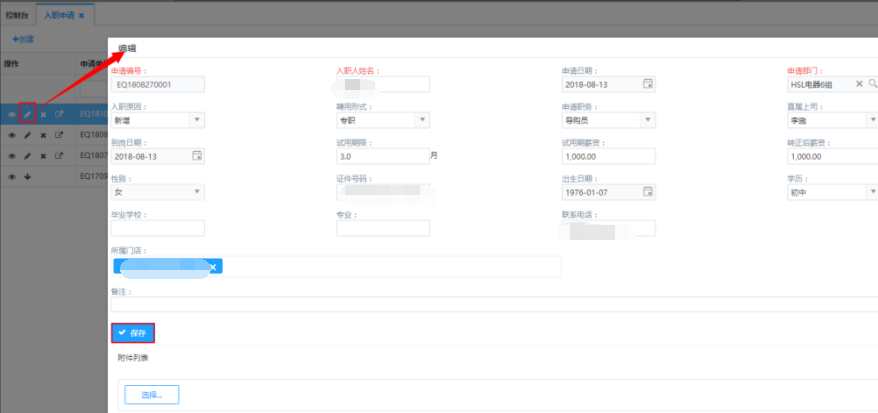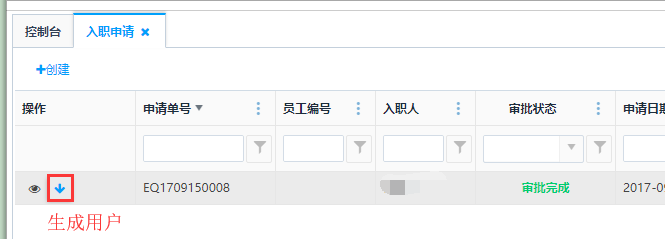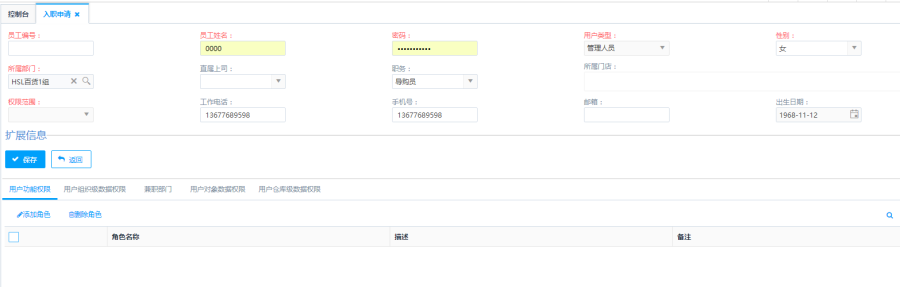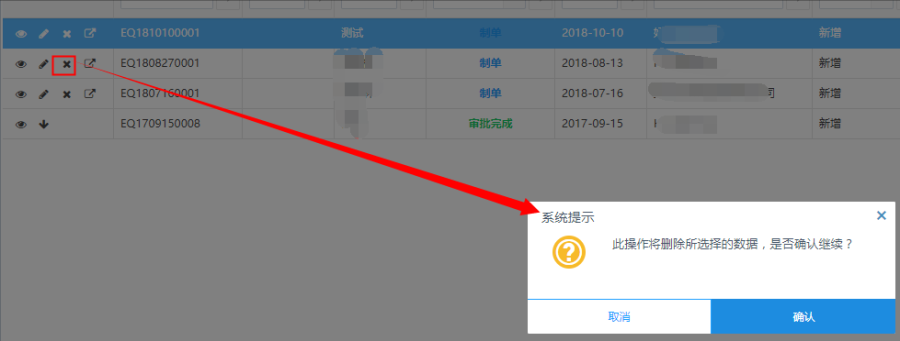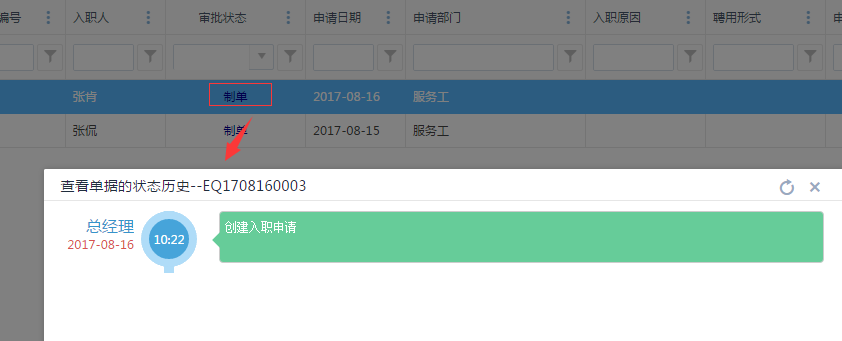Float_toc Maxlvl 6
访问路径:人事管理—人力资源—入职申请
创建入职申请
点击界面左上方的<创建>按钮将弹出一个创建弹框,如图所示:
申请编号自动填充,填写好姓名、申请部门、到岗日期以及相关信息后保存即可。
送审入职申请
制单状态的申请,点击<送审>按钮,申请将变为"审批中",不能再进行修改或删除操作。
- 取消送审入职申请
"待审批"状态的申请,点击<取消送审>按钮,申请将变为"制单",可以进行修改或删除操作。
查看
所有状态的订单,点击<查看>按钮,查看界面包括:订单信息、附件、状态跟踪、流程跟踪、备忘录等信息;
注:当订单为审批中时点击<流程跟踪>,可查看当前的审批节点和审批人信息。
- 编辑
制单状态的订单,可以对订单进行编辑操作。点击编辑按钮,跳转到编辑页面,编辑修改后点击<保存>,编辑成功。
生成用户
"审批完成"状态的申请单,可以对订单进行生成用户操作。点击<生成用户>按钮,跳转到用户管理创建页面,编辑内容后点击<保存>,用户生成,在系统管理->系统安全->用户管理处查看该用户信息。
删除
制单状态的订单,可以对订单进行删除操作。点击<删除>按钮,弹出提示,点击提示上的<确认>按钮,删除该条记录;点击提示上的<取消>按钮,则返回不删除。
- 查看状态历史
点击入职申请的状态将展示一个弹框显示申请的历史状态。